文章詳情頁
Win7 Documents and Settings文件夾拒絕訪問怎么辦?
瀏覽:154日期:2022-10-01 14:15:44
在使用電腦的過程中,我們常常會遇到一些問題,其中最常見的就是文件夾拒絕訪問了。不少用戶就曾遇到過Documents and Settings文件夾拒絕訪問,那么當你也遇到Win7 Documents and Settings文件夾拒絕訪問怎么辦?不知道的朋友趕緊看看以下文章內容吧!

解決方法:
1、點擊上方的“工具”,彈出下拉菜單,再點擊“文件夾選項”,如圖所示:

2、打開之后,選擇“查看”選項卡,將“使用共享向導(推薦)”前面的勾去掉,確定,如圖所示:

3、在右鍵點擊“Documents and Setting文件夾”,彈出下拉菜單,點擊“屬性”,如圖所示:

4、彈出“Documents and Setting”屬性界面,選擇“安全”選項卡,再點擊“高級”,如圖所示:

5、打開界面后,選擇“所有者”選項卡,點擊“編輯”,如圖所示:

6、打開界面后,將管理員組選上,然后將下放的“替換容器和對象的所有者”前面的勾選上,確定,如圖所示:

7、彈出對話框,點擊確定,如圖所示:

8、現在雙擊“Documents and Setting文件夾”,就能打開了,如圖所示:

以上就是Win7 Documents and Settings文件夾拒絕訪問的解決方法了,我們只需要先去掉“使用共享向導(推薦)”前面的勾,之后再對Documents and Setting文件夾的屬性進行設置,最后就能打開了。
相關文章:
1. Solaris10之加載Windows/EXT等分區數據2. 已經有正版Win10如何重裝系統?Win10重裝系統教程3. win XP系統的電腦無法連接蘋果手機怎么解決4. 基于 Ubuntu 的 elementary OS 7 版本發布 附官方下載5. VMware Workstation虛擬機安裝VMware vSphere 8.0(esxi)詳細教程6. CentOS安裝銳速serverspeeder教程7. Debian11怎么添加桌面快捷圖標? Debian桌面快捷方式的添加方法8. Linux Mint系統怎么卸載程序? Linux卸載不需要應用的技巧9. 世界上最流行的操作系統不是Linux或者Windows,而是MINIX10. Win10電腦trustedinstaller權限是什么?怎么獲取trustedinstaller的權限?
排行榜
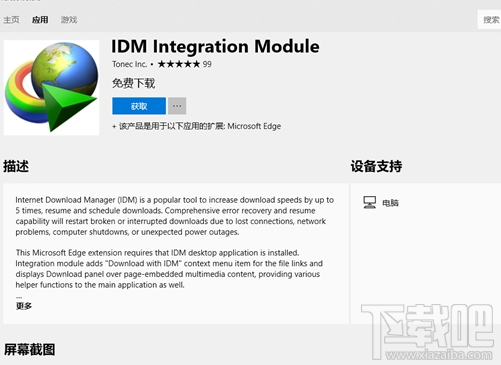
 網公網安備
網公網安備